手机通过数据线连接电脑后都会弹出“USB连接方式”对话框,以便用户来确定手机接入电脑后的用途。但是在某些情况下手机只提示充电,并不会弹出这个对话框,这是因为电脑端驱动、USB接口或手机数据线、尾插存在问题,需要逐一进行排除才能解决问题。
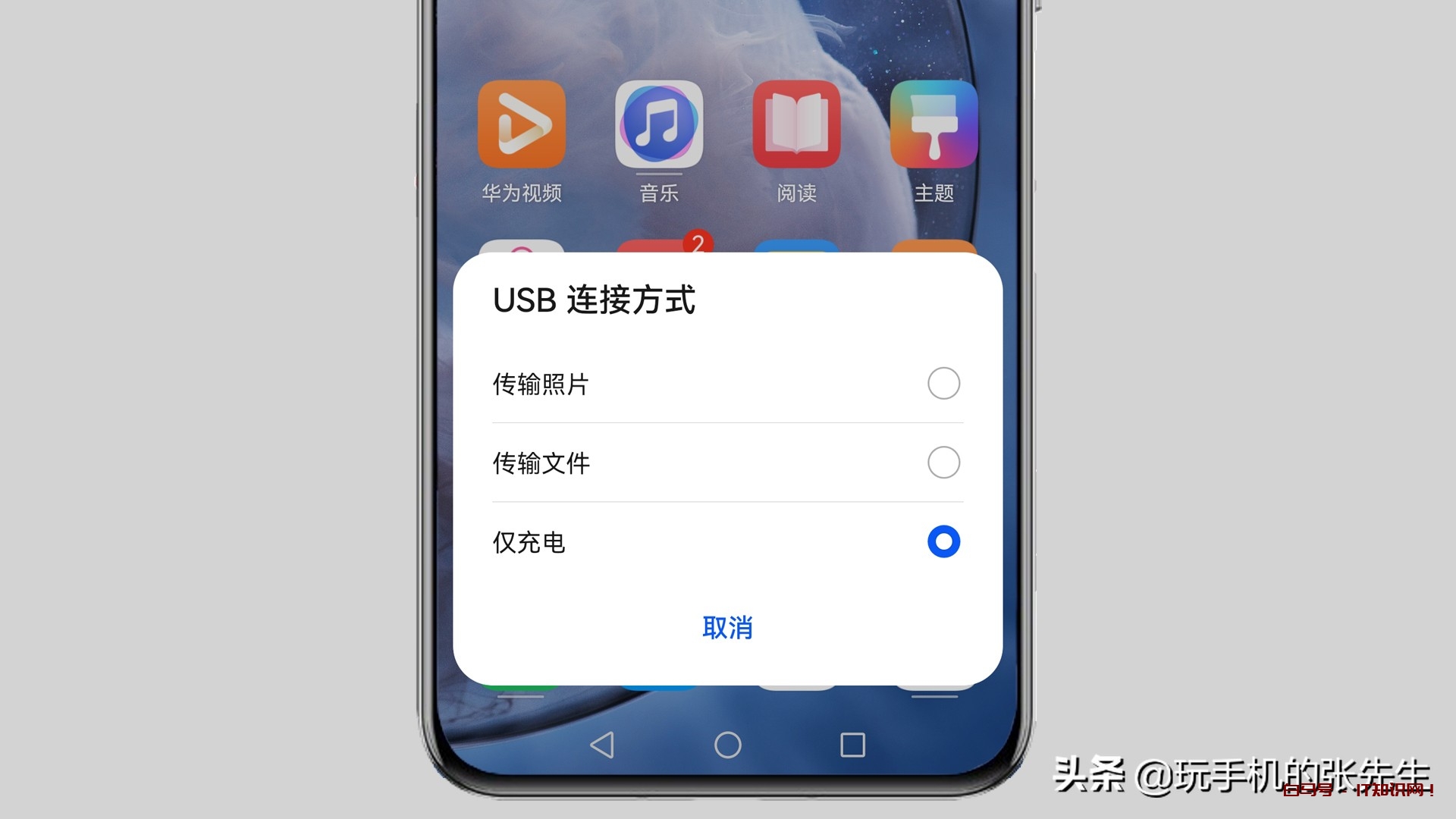
驱动
在计算机系统中,驱动就是硬件的接口,如果驱动存在问题电脑便无法正确识别设备、控制设备。手机与电脑的连接牵扯着两项驱动,即USB接口驱动和手机驱动,对于通过USB接口连接的手机而言,手机驱动是建立在USB接口驱动基础之上的,如果USB接口驱动存在问题,即使插入手机,电脑和手机也毫无反应。
这时需要通过电脑的“设备管理器”来确认所有驱动是否正常,以搭载Windows10操作系统的华硕VivoBook15笔记本电脑为例,详细操作方法如下:
1、使用鼠标右击开始菜单,并在弹出的快捷菜单中选择“设备管理器”。
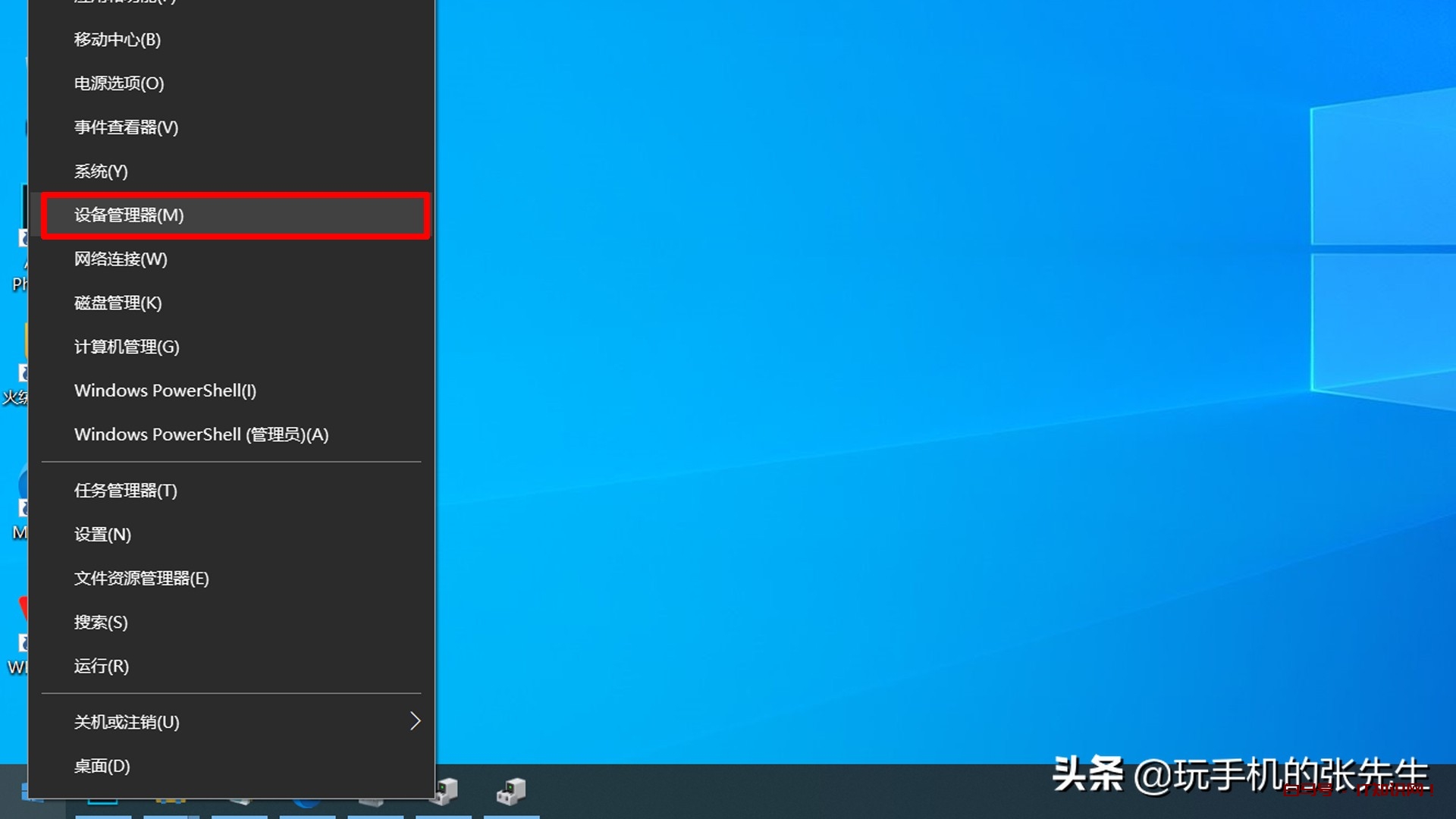
2、在“设备管理器”窗口,点开“通用串行总线控制器”,检查子项中是否存在带有感叹号、问号或向下箭头的设备标识。
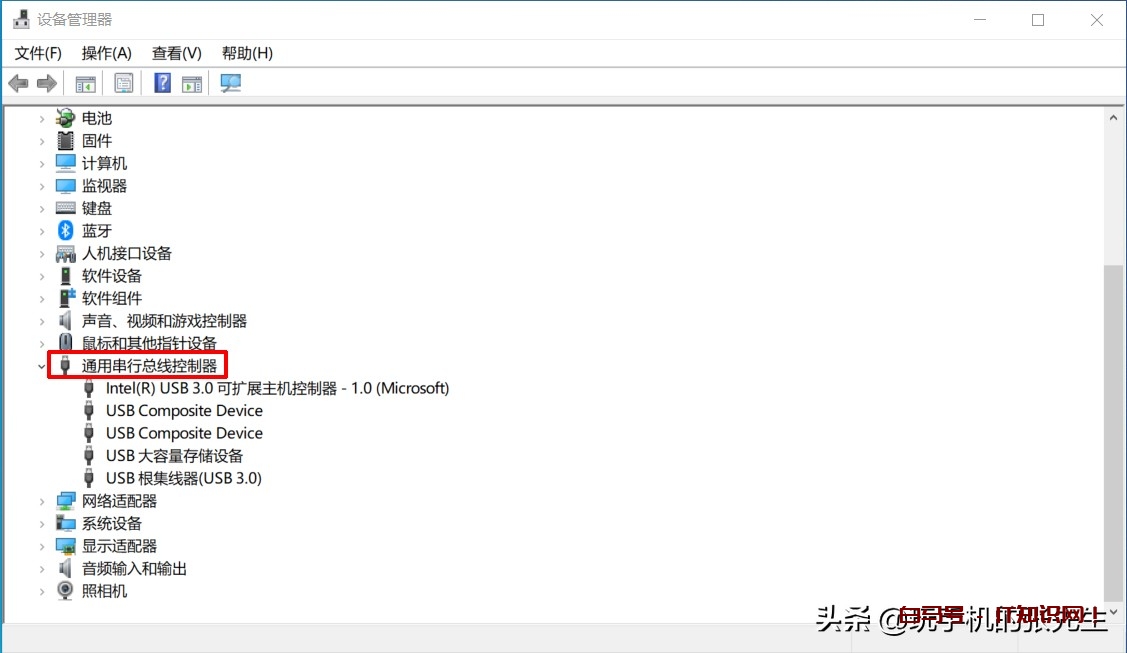
3、如果子项中的设备标识为问号或感叹号,则说明某个设备未安装驱动或驱动存在异常,需要重新安装驱动;如果设备标识为向下的箭头,则说明当前设备处于禁用状态,只需重新“启用设备”,即可解决问题。
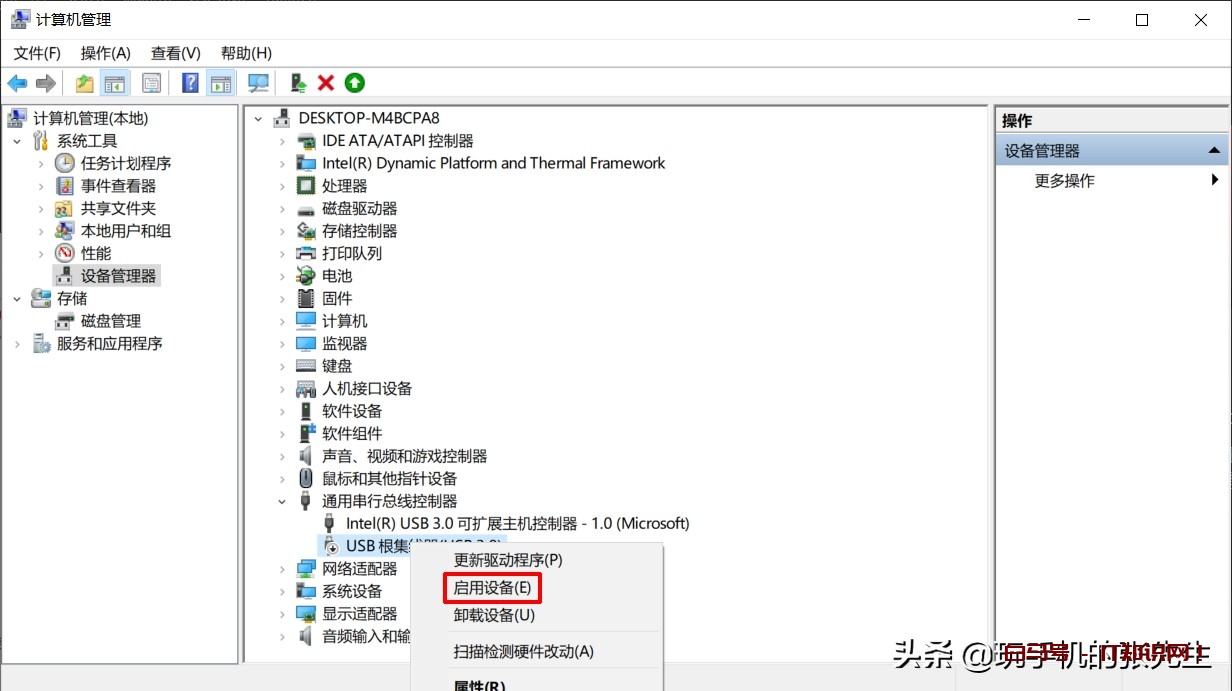
确认电脑的USB驱动正常后,如果电脑与手机仍然毫无反应,则需要继续排除以下问题。
USB接口
多数电脑具备多个USB接口,当手机通过数据线接入某个接口后电脑端没有任何反应,在排除驱动故障的前提下,则有可能代表当前的USB接口存在问题,比如接口与电脑主板存在虚焊或接口内金属触片损坏。

如果是这种情况,可以尝试将手机连接到其它USB接口中,以排除当前USB接口损坏的可能性。
数据线
数据线为手机和电脑提供了通讯保障,如果数据线存在破损或断裂的情况,则两者无法正常通讯,进而导致连接失败的情况发生。

这时可以尝试为手机更换数据线,然后再来连接电脑,如果故障依然存在则需要排除手机尾插方面的故障。
尾插
手机尾插即充电接口,它能为手机提供了丰富的功能,比如用来充电、传输数据或刷机。

尾插存在问题的手机连接电脑后,电脑系统要么毫无反应,要么提示“无法识别的USB设备”。这种问题多由尾插金属触片氧化或严复磨损导致,如果想要解决问题,就必须更换尾插。
小结
手机与电脑正确连接后,可通过相关软件进行备份操作。如果两者无法连接,就需要对驱动、接口等问题进行排除,只有在思路清晰的情况下,才能快速解决问题。
声明:所有白马号原创内容,未经允许禁止任何网站及个人转载、采集等一切非法引用。本站已启用原创保护,有法律保护作用,否则白马号保留一切追究的权利。发布者:IT老炮,转转请注明出处:https://www.bmhysw.com/article/18055.html

 微信扫一扫
微信扫一扫  支付宝扫一扫
支付宝扫一扫 

